gitコマンドを使用してブランチを作成する方法と、よく使うオプションなどについて書いています。
Gitのバージョン2.32.0で確認しています。
gitのbranch(ブランチ)とは?
gitのブランチを作成すると、現在の開発フローから離れて、別のコミット履歴を記録していくことが可能です。
例えばmainのブランチから「A, B, C」と進めていって、他の機能を開発したいときにmainのブランチからブランチを作成することが可能です。
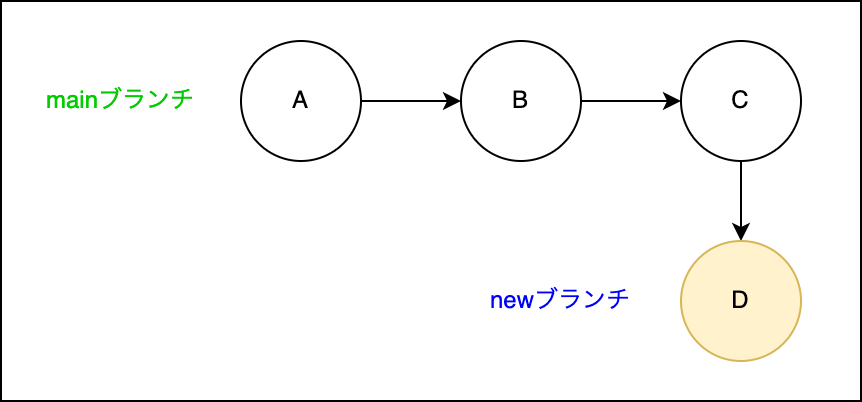
このように並行して別のブランチを作成することによって、mainのブランチの内容をそのまま残した状態で並行して開発が可能です。
下記はmainブランチからブランチを2つ作成して、それぞれコミットしたイメージです。
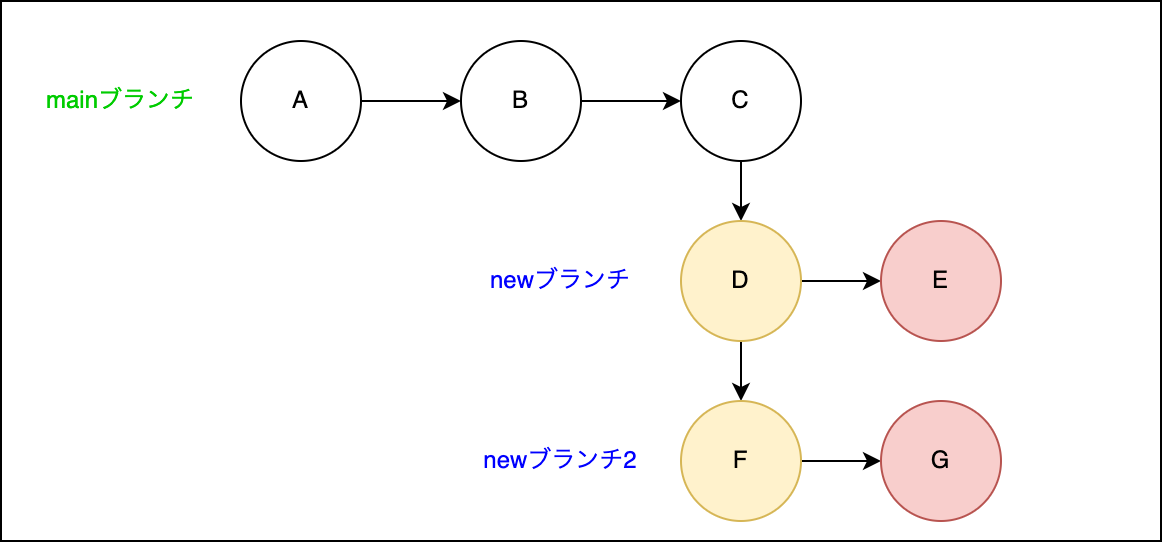
上記で作成した新しいブランチ(newブランチ・new2ブランチ)は機能開発が終わった後に、しっかりとテストをしてmainブランチにマージすることで、mainのブランチでは常に動くものを保つことができます。
作成したブランチの内容が不要だった場合は、そのままマージせずに放置しておくか、削除するといいです。
このようにブランチを作成することで、メインの機能は影響を受けずに並行して、複数人で開発を行うことができます。
それでは、実際にブランチを作成していってみましょう。
gitでbranchを作成する
gitコマンドを使用して、ブランチを作成する場合には、下記のようにコマンドを実行します。
$ git branch newBranch
このように実行すると、現在選択しているブランチからnewBranchという名前で新しいブランチが作成されます。
実際に実行してみると、下記のようにmainのブランチとは別に新しくブランチが作成されたことが確認できます。
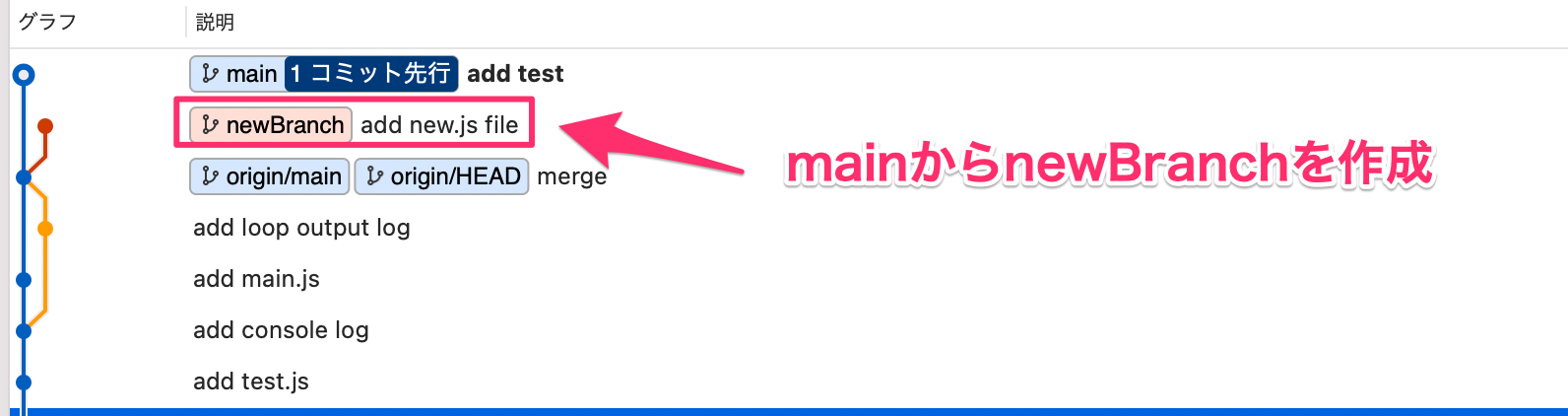
(※SourceTreeで確認しました)
通常は、この状態でnewBranchに対して、開発をしていってmainブランチにマージする流れになります。
作成したbranchに切り替えるには?
ブランチを切り替える場合は、switchコマンドを使用します。
先ほど作成したブランチに切り替える場合は、下記のようにswitchの後に作成したブランチ名を指定します。
$ git switch newBranch
こうすると、現在のブランチからnewBranchに切り替わります。
以前はgit checkoutコマンドを使っていましたが、現在はswitchが主流のようです。
gitでbranchの一覧を確認する
現在使用しているブランチや、ローカルに存在するブランチを一括で確認するには、下記のようにコマンドを実行します。
git branchでブランチ名などを指定しない形になります。
$ git branch
実際に実行すると、下記のようにブランチの一覧が表示されます。
現在使用しているブランチには、左側にアスタリスク(*)が付きます。
$ git branch
main
* newBranch
gitでbranchを削除する
ブランチを削除したい場合には-Dオプションを使用します。
下記のように実行すると、作成したnewBranchが削除されます。
$ git branch -D newBranch
実行すると、下記のように削除したというメッセージが確認できます。
$ git branch -D newBranch
Deleted branch newBranch (was fa242a9).
gitでbranchの名前を変える
gitでブランチ名を変えたい場合には、-mオプションを使用します。
-mオプションの後に名前を変えたいブランチを指定します。
その後に変更後のブランチ名を指定します。
$ git branch -m newBranch testBranch
上記の場合は、newBranchからtestBranchに名前が変わります。
動画で確認する
Youtubeでgit branchコマンドについて解説しました。
気になる方は、確認してみてください。


コメント